很多小伙伴在日常工作中都会用到钉钉来进行办公,除了基础的考勤打卡之外,钉钉还支持在线文档的创建以及在线编辑,有的小伙伴在使用钉钉中的文档编辑功能时想要将电脑中的word文档上传到钉钉中,但又不知道该怎么进行设置。其实很简单,我们只需要在钉钉的文档页面中找到“...”图标,打开“...”图标之后,我们再在下拉列表中选择“上传文件”选项,接着在文件夹页面中选中准备好的文档再点击打开选项即可。有的小伙伴可能不清楚具体的操作方法,接下来小编就来和大家分享一下钉钉上传word文档的方法。
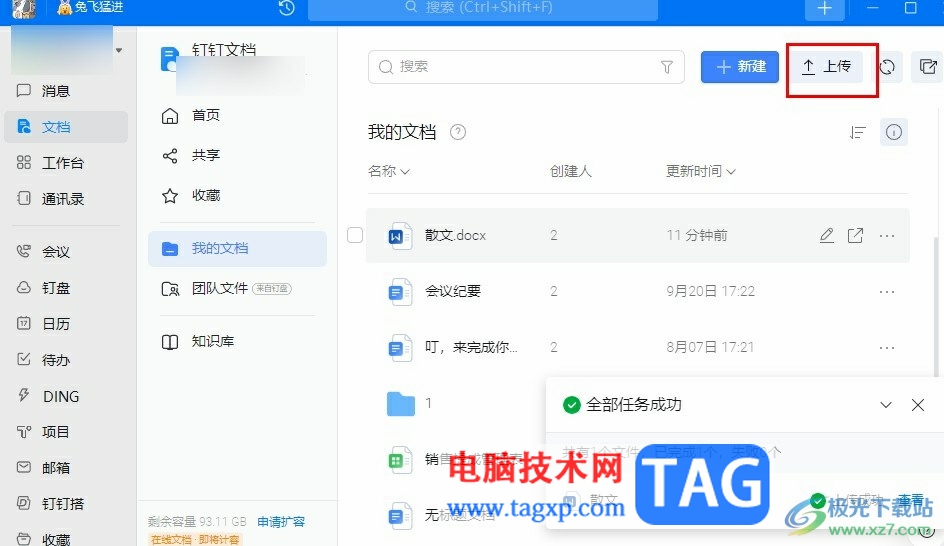
1、第一步,我们在电脑中打开钉钉软件,然后在钉钉页面的左侧列表中点击打开“文档”选项

2、第二步,进入文档页面之后,我们在页面右上角找到“上传”选项,点击打开该选项

3、第三步,打开“上传”选项之后,我们在下拉列表中点击打开“上传文件”选项
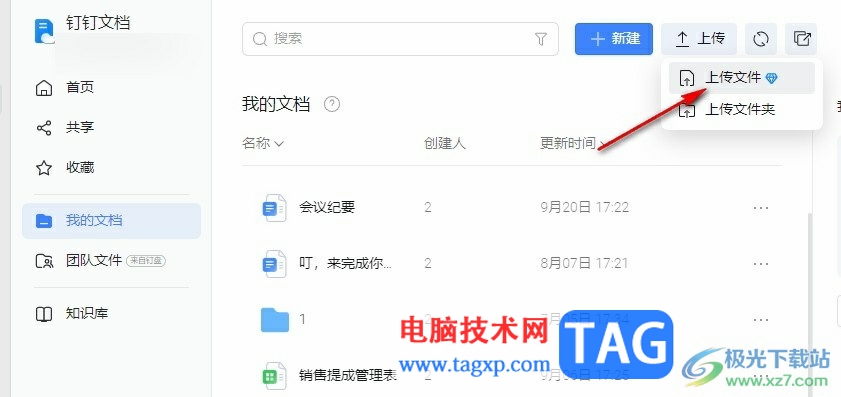
4、第四步,接着在文件夹页面中,我们选中准备好的文档,然后点击“打开”选项

5、第五步,点击打开选项之后,我们在文档页面右下角就能看到上传过程,上传完成之后,我们在“我的文档”列表中就能看到上传的Word文档了

以上就是小编整理总结出的关于钉钉上传word文档的方法,我们在钉钉的文档页面中打开“上传”选项,然后在下拉列表中打开“上传文件”选项,接着在文件夹页面中选中准备好的文件,再点击“打开”选项即可,感兴趣的小伙伴快去试试吧。
 Windows10 Build 18363.1256现在可用,KB4592449下
Windows10 Build 18363.1256现在可用,KB4592449下 fast路由器怎么设置?新版Fast无线路由器
fast路由器怎么设置?新版Fast无线路由器 路由器性能提升技巧:如何优化你的路由
路由器性能提升技巧:如何优化你的路由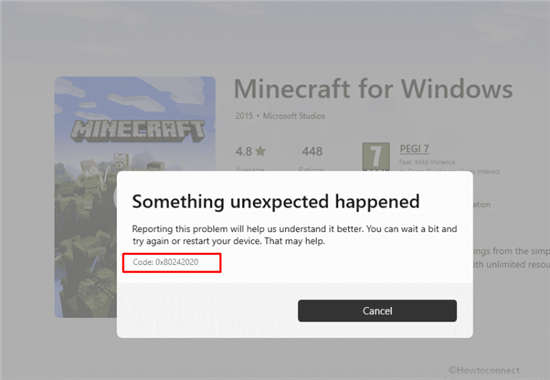 如何修复Win11或win10 中的Microsoft Store错误
如何修复Win11或win10 中的Microsoft Store错误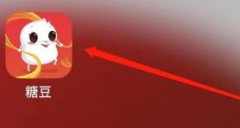 糖豆广场舞怎样修改昵称-糖豆广场舞修改
糖豆广场舞怎样修改昵称-糖豆广场舞修改
很多喜欢跳广场舞的用户都在使用糖豆广场舞,那么你们知道糖......
 铭鑫amd显卡质量怎么样
铭鑫amd显卡质量怎么样
铭鑫amd显卡作为市场上比较便宜的一个显卡品牌,不少消费者在......
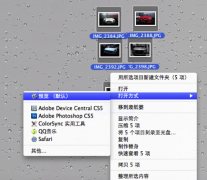 Mac怎么将图片转换成pdf文件
Mac怎么将图片转换成pdf文件
Mac怎么将图片转换成pdf文件?怎么不使用第三方软件就能在Mac......
 如何修复损坏的USB接口:USB口坏了能修吗
如何修复损坏的USB接口:USB口坏了能修吗
USB接口是现代电脑设备中不可或缺的重要组成部分,广泛用于连......
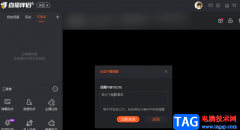 斗鱼直播发送开播提醒的方法
斗鱼直播发送开播提醒的方法
很多小伙伴在使用斗鱼直播软件的时候都会遇到各种各样的问题......

常用Office办公软件的用户可能会发现,很多时候Word文档中的引号用法很不规范,有时是全角、有时又变成了半角,使用替 换命令吧,也只能统一替换为左引号或者右引号,有时候连文...

word软件是大家很熟悉的一款文字处理软件,受到了许多用户的喜欢和欢迎,软件中的强大功能为用户带来了不少的帮助,让用户能够避免许多的麻烦,因此用户在遇到需要编辑文档文件的情况...

Word是一款功能十分丰富的文档编辑程序,在Word中我们可以给文档添加图片、图表或是表格等内容,还可以设置文档的格式,在文档中添加目录。有的小伙伴在添加目录时会使用目录工具,也有...

Word文档是很多小伙伴的必备办公软件,在其中我们可以使用各种专业功能对文本内容进行想要的编辑处理。如果我们希望在Word文档中加横线,小伙伴们知道具体该如何进行操作吗,其实操作方...

WPS是一款常用的办公软件,并且该办公软件拥有着各方面的操作功能,因此功能是十分齐全的,最近有小伙伴反映自己在操作WPS进行Word文档编辑的时候,发现进入到Word文档中的编辑页面中,页...

Word文档都是我们再熟悉不过的一款办公软件了,在Word文档中我们最主要的通常都是编辑和处理文本内容,在编辑和处理文本内容时我们有时候会需要使用到文本框功能。如果我们在Word文档中插...

很多小伙伴在使用WPS对文字文档进行编辑时总是会遇到各种各样的问题,大部分问题都可以直接使用WPS中的工具进行解决。有的小伙伴在文档中可能会发现文档中的文字都变为向右对齐的样式,...
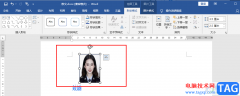
很多小伙伴在编辑表格文档的时候都喜欢使用Word程序,因为Word中的功能十分的丰富并且操作简单。在Word中,我们可以根据自己的需求更改文字的字体、字号以及文字颜色,还可以在文档中插入...

word软件在很早之前就出现了,一出现就吸引了不少用户前来使用,用户使用过后都对word软件赞不绝口的,word软件也因此成为了用户电脑上的装机必备,在这款办公软件中,用户可以感受到许多...
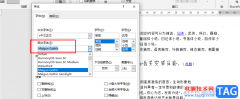
很多小伙伴在使用Word文档对文字文档进行编辑时,可能会遇到需要给数字以及英文设置不同字体的情况,数字与英文的字体我们一般使用西文字体来作为统称,有的小伙伴可能不知道西文字体...

word软件给用户带来了不少的帮助,因此受到了许多用户的喜欢,当用户在word软件中编辑文档文件时,就可以看到显示出来的各种强大功能,让用户能够简单迅速的完成编辑工作,并且能够进一...

相信大家平时遇到需要进行文档资料编辑的情况时,可能都会想要使用WPS这款免费的办公软件进行操作,其中我们可能会在文档中为一些文字进行自动编号处理,让重要的文字内容之间有一个序...

讯飞读写客是一款比较简约的笔记编辑软件,这款软件提供了编辑笔记的相关功能,还提供了一个专门收藏网文的功能,可以将自己需要收藏的网页内容链接粘贴到讯飞读写客中进行收藏即可,...
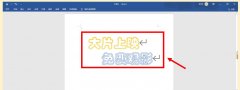
近日有一些小伙伴咨询小编关于word怎么设计小学生观影海报呢?下面就为大家带来了word海报设计方法,有需要的小伙伴可以来了解了解哦。...
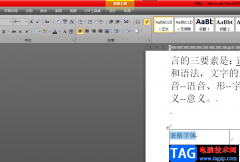
不管是学生党还是上班族都会遇到需要使用word软件的情况,这款办公软件给用户带来了许多的便利,让用户在编辑文档文件时,能够感受到功能带来的帮助,例如用户可以对文字排版进行设置...